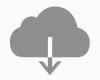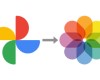Jungiantis prie įvairių Wi-Fi tinklų, sistema prisijungimų prie jų duomenis įsimena ir vėliau prie tų tinklų gali prijungti automatiškai. Kartais tai patogu, o kartais tai gali padaryti „meškos paslaugą“.
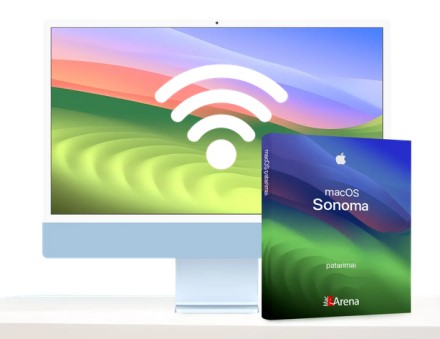
Lankantis viešbučiuose, kavinėse ar prekybos centruose, neretai jungiamės prie ten esančių nemokamų Wi-Fi tinklų. Tuos prisijungimus sistema įsimena ir vėliau, net mums to nenorint, gali automatiškai prie jų prijungti. Neretai, ypač atsargesniems žmonėms, tai gali būti nepageidaujamas dalykas, nes jie norėtų patys valdyti savo įrangos prisijungimus.
„macOS“ nurodyti sistemai pamiršti Wi-Fi prisijungimą ar liepti nesijungti prie kokio nors Wi-Fi tinklo automatiškai yra paprasta, tačiau dažniau besijungiantiems įvairiose viešose (ir nebūtinai viešose) vietose reikėtų periodiškai prisijungimų sąrašą peržiūrėti ir jame atlikti reikalingas korekcijas.
Kaip ir daugelį dalykų „macOS“ tai padaryti galima keliais būdais:
1-as būdas – Wi-Fi prie kurio dabar esate prisijungę, prisijungimo nustatymų keitimas
Jei norite atlikti pakeitimus Wi-Fi tinklui prie, kurio šiuo metu esate prisijungę:
- Atidarykite System Settings aplikaciją.
- Kairėje lango pusėje pasirinkite Wi-Fi.
- Šalia Wi-Fi tinklo, prie kurio šiuo metu esate prisijungę, pavadinimo pamatysite Details mygtuką – paspauskite ant jo:
- Atsidariusiame lange pamatysite galimybes
- įjungti ar išjungti automatinį prisijungimą prie šio Wi-Fi tinklo Automatically join this network ir jei nenorite, kad kompiuteris prie šio Wi-Fi tinklo prisijungtų automatiškai – išjunkite šią nuostatą.
- norėdami kompiuteriui nurodyti pamiršti prijungimo prie šio Wi-Fi tinklo duomenis – atsidariusio lango apačioje pamatysite Forget This Network mygtuką, kurį paspaudus pasirodys langas informuojantis, kad visi įrenginiai susieti su tuo pačiu „iCloud“ prisijungimu taip pat pamirš šį prisijungimą. Jei vis tiek norite nurodyti sistemai šį prisijungimą pamiršti – spauskite Remove.
2-as būdas – prisijungimo nustatymų keitimas šiuo metu pasiekiamų ir žinomų Wi-Fi tinklų prie, kurių neprisijungta
Jei norite atlikti korekcijas Wi-Fi tinklų, kurie šiuo metu yra pasiekiami, bet prie jų dabar nesate prisijungę, tačiau kada nors buvote prisijungę, nustatymuose:
- Atidarykite System Settings aplikaciją.
- Kairėje lango pusėje pasirinkite Wi-Fi.
- Tinklus, kurie šiuo metu yra kompiuteriui pasiekiami rasite „Known Networks“ skiltyje;
- Norėdami prisijungimo prie kurio nors iš jų nustatymuose atlikti pakeitimus – paspauskite ant dešiniau esančios daugtaškio piktogramos.
- Pasirinkite norimą veiksmą atsidariusiame kontekstiniame meniu:
- jei prie Auto-Join parinkties yra varnelė – vadinasi nurodyta prie šio Wi-Fi tinklo jungtis automatiškai. Paspaudę ant Auto-Join nurodysite prie tinklo automatiškai nesijungti (nuimsite varnelę).
- kontekstiniame meniu pasirinkę Forget This Network – nurodysite sistemai prisijungimo prie šio Wi-Fi tinklo duomenis pamiršti.
3-as būdas – šiuo metu nepasiekiamų Wi-Fi tinklų prie, kurių kada nors buvo prisijungta prisijungimo nustatymų keitimas
Jei norite matyti sąrašą Wi-Fi tinklų, prie kurių kada nors buvote prisijungę ir atlikti pakeitimus juose:
- Atidarykite System Settings aplikaciją.
- Kairėje lango pusėje pasirinkite Wi-Fi.
- Dešinėje esančio lango apačioje yra mygtukas Advanced – paspauskite jį.
- Known Networks skiltyje yra sąrašas visų Wi-Fi tinklų prie, kurių buvote prisijungę su šiuo kompiuteriu arba kitu „Apple“ įrenginiu susietu su ta pačia „iCloud“ paskyra.
- Paspauskite ant dešiniau Wi-Fi tinklo, prisijungimo prie kurio nustatymus norite pakeisti, esančios daugtaškio piktogramos.
- kontekstiniame meniu pasirinkite Remove from List, jei norite šį prisijungimą pašalinti iš žinomų prisijungimų sąrašo.
- jei norite, kad sistema atsimintų šį prisijungimą, tačiau prie jo neprijungtų automatiškai, o tai galėtumėte padaryti patys rankiniu būdu – nuimkite varnelę nuo Auto-Join paspausdami ant šios parinkties.
Jei manote, kad kuris nors sąraše esantis Wi-Fi prisijungimas gali būti reikalingas ateityje, tačiau nenorėtumėte, kad prie jo būtų jungiamasi be jūsų žinios, tiesiog atjunkite automatinį prisijungimą („Auto-Join“) prie to Wi-Fi tinklo ir bet kada kai reikės prie jo prisijungti galėsite tai padaryti rankiniu būdu. Tai kur kas geriau nei būti prisijungus ir net nežinoti apie tai.
Turėkite omenyje, kad jei „Mac“ yra susietas su „Apple ID“ paskyra, kuri sinchronizuoja „iCloud Keychain“ duomenis ir su ta pačia paskyra yra susietas kitas „Apple“ įrenginys, pvz. „iPhone“ ar „iPad“ šie pakeitimai bus automatiškai sinchronizuojami ir su tais įrenginiais. Tai yra, jei nurodysite prie kurio nors Wi-Fi tinklo automatiškai nesijungti „Mac“ kompiuteriui – prie to tinklo automatiškai nesijungs ir „iPhone“ ar „iPad“.
Apie tai, kaip valdyti Wi-Fi prisijungimus shell komandų pagalba „macOS“ per daug nesiplėsiu, nes, manau sistemų administratoriai patys išsiaiškins kaip tai padaryti. Tiesiog užvesiu ant kelio pasakydamas, kad norėdami pažiūrėti kompiuteryje žinomų Wi-Fi tinklų sąrašą, tai padaryti galite „Terminal'e“ įvedę komandą.
Žemiau esančiuose pavyzdžiuose kompiuterio Wi-Fi tinklo plokštę nurodau kaip en1, jei jūsų kompiuteryje en0 ar dar kitokia – įrašykite atitinkamą (žemiau esančios komandos yra rašomos – visa komanda vienoje eilutėje):
networksetup -listpreferredwirelessnetworks en1
Pašalinti pageidaujamą Wi-Fi prisijungimą galima šios komandos pagalba kur McDonalds yra pageidaujamo pašalinti Wi-Fi tinklo pavadinimas.
networksetup -removepreferredwirelessnetwork en1 McDonalds
Jei norite suteikti kuriam nors Wi-Fi tinklui aukštesnį prisijungimo prioritetą (aukščiausias 0, toliau eina 1,2,3 ir t.t.) pirmiausia tą Wi-Fi prisijungimą iš sąrašo turite pašalinti (žr. komandą aukščiau) ir tada vėl pridėti nurodydami prisijungimo prioritetą ir tinklo naudojamą saugos protokolą.
networksetup -addpreferredwirelessnetworkatindex en1 McDonalds 0 WPA2
Daugiau apie galimus networksetup komandos raktus sužinosite „Terminal“ aplikacijoje įvedę:
networksetup -help